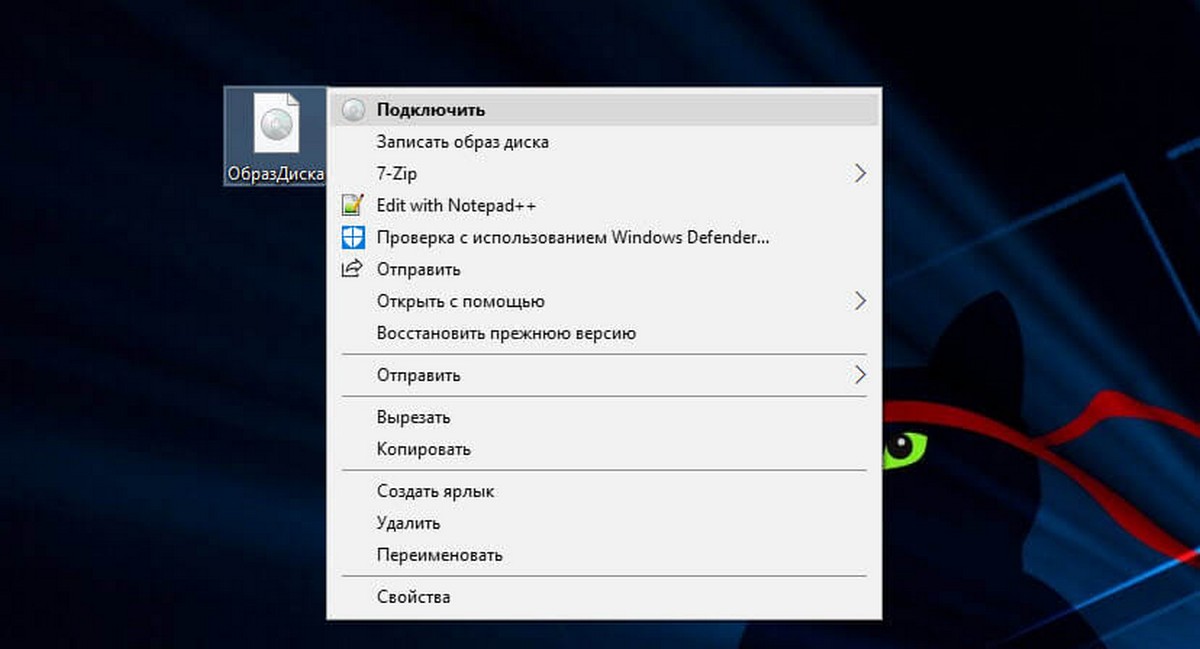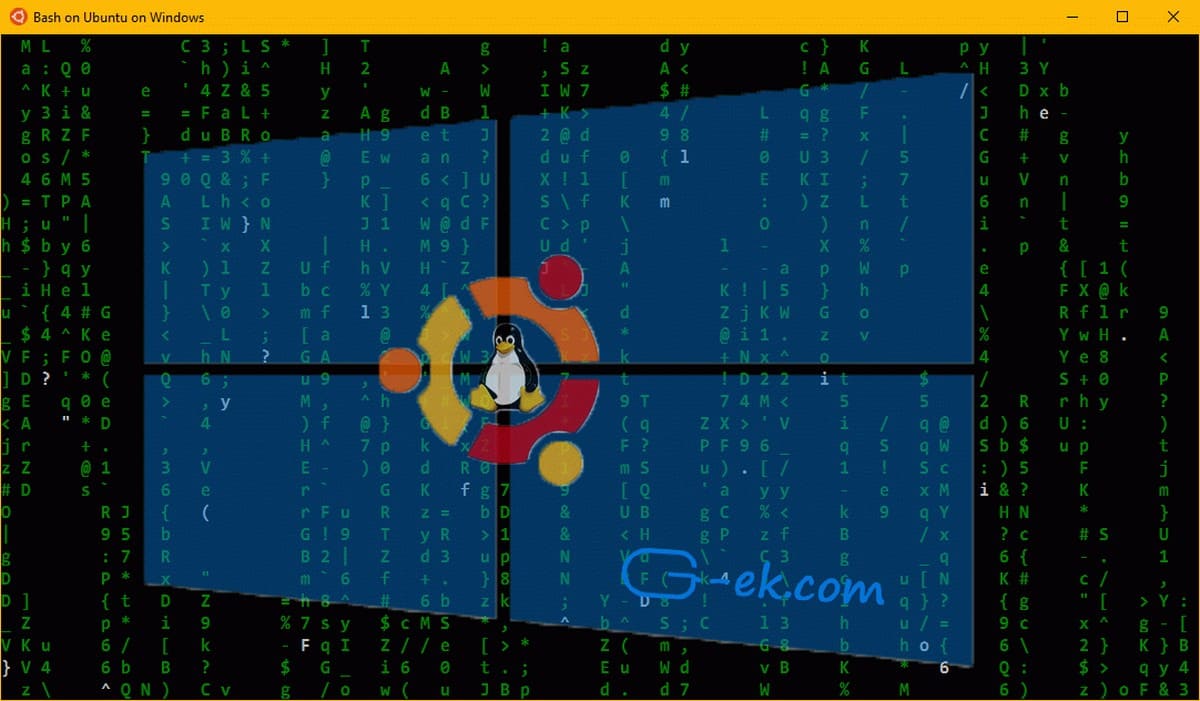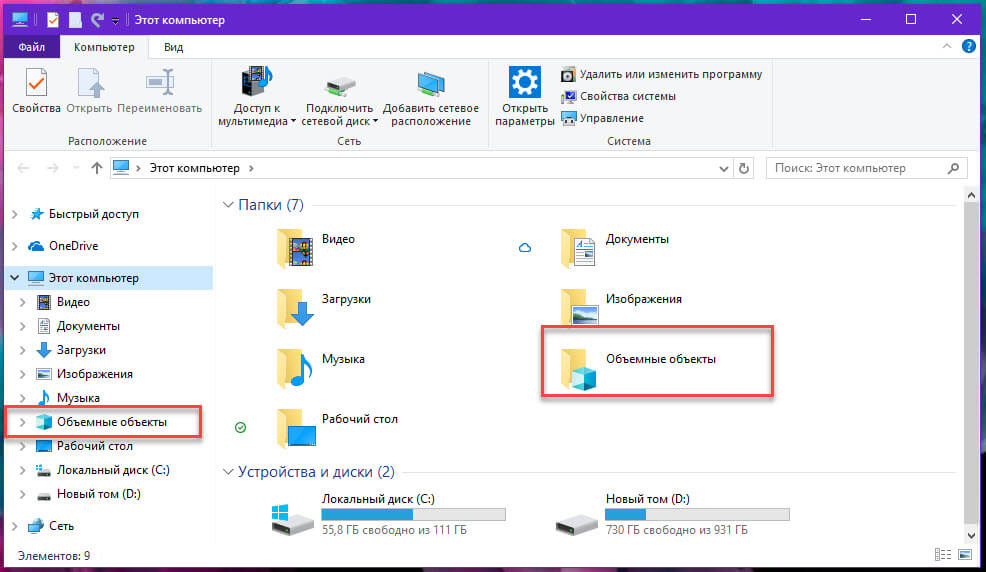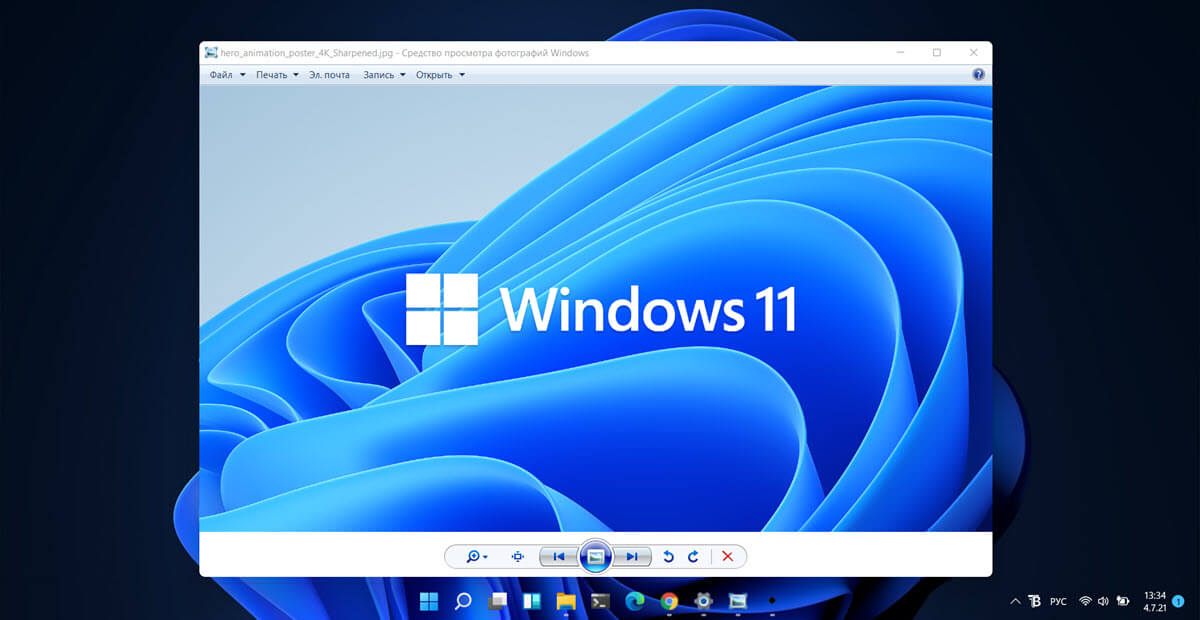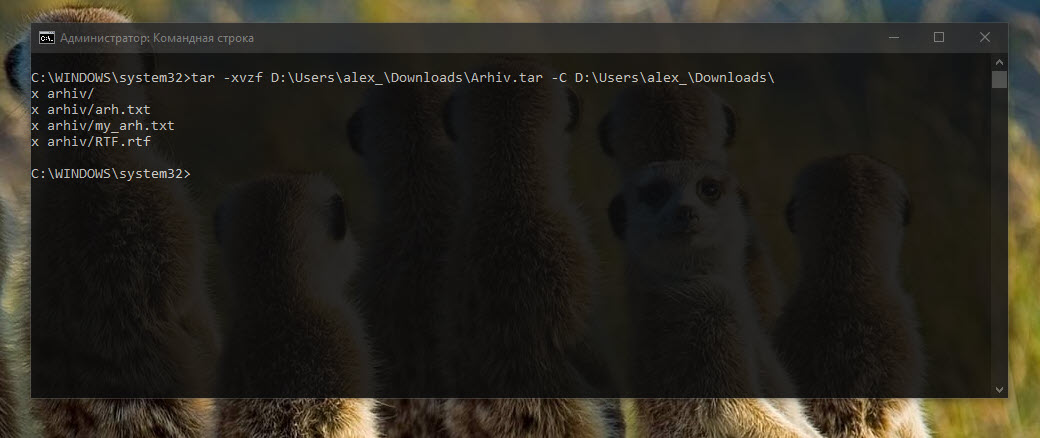Параметр позволяющий, ограничить предел пропускной способности, используемой для загрузки обновлений Windows 10, доступен начиная с Windows 10 Fall Creators Update и имеет еще больше возможностей для настройки ограничения пропускной способности системы в новых версиях.
Как вы уже знаете, есть способ отложить обновление в Windows 10. Пользователь может отложить обновления функций, чтобы предотвратить установку новой сборки или отложить плановые обновления. Однако отсрочка обновлений не изменяет того факта, что иногда обновления имеют большой размер и должны быть установлены рано или поздно.
Обновление Windows 10, было выпущено с функцией, которая имеет возможность ограничения пропускной способности, для Центра обновления Windows. Таким образом, при обновлении, система не будет под свои нужды резервировать пропускную способность вашего интернет канала, тем самым снижая скорость интернет соединения, и вы сможете просматривать веб-сайты, транслировать видео и делать все, что требует высокой пропускной способности сети. Это будет высоко оценено пользователями с медленной скоростью Интернета.
Ранее Центр обновления Windows всегда использовал функцию фоновой интеллектуальной передачи (BITS) для загрузки обновлений. BITS использует простаивающую пропускную полосу для получения данных, поэтому теоретически, если вы активно используете интернет соединение для чего-то другого, алгоритм загрузки обновлений должен это определить и остановить или снизить использование полосы пропускания.
Однако из-за размера и частоты обновлений Windows 10, это по-видимому, не работает в последних версиях ОС. Многие пользователи жалуются, что во время получения обновлений для Windows 10, практически невозможно продолжать работу или серфинг в Интернете. Недавно добавленная опция контроля пропускной способности должна свести на нет некоторые из этих жалоб.
Если вы используете Windows 10 build 17035 и выше, вы можете - Установить предел пропускной способности, используемой для загрузки обновлений, в фоновом и режиме переднего плана (ручной режим).
Совет: Посмотрите, Как проверить номер сборки в Windows 10.
Загрузки Переднего плана это загружаемые файлы, обновление которые вы запустили вручную, например, нажав «Проверить наличие обновлений» или загрузить приложение из магазина Microsoft.
Чтобы Установить предел пропускной способности, используемой для загрузки обновлений Windows 10,
выполните следующие действия:
- Откройте приложение Параметры.
- Перейдите в раздел Обновление и безопасность → Центр обновления Windows.
- Справа найдите и нажмите ссылку «Дополнительные параметры».
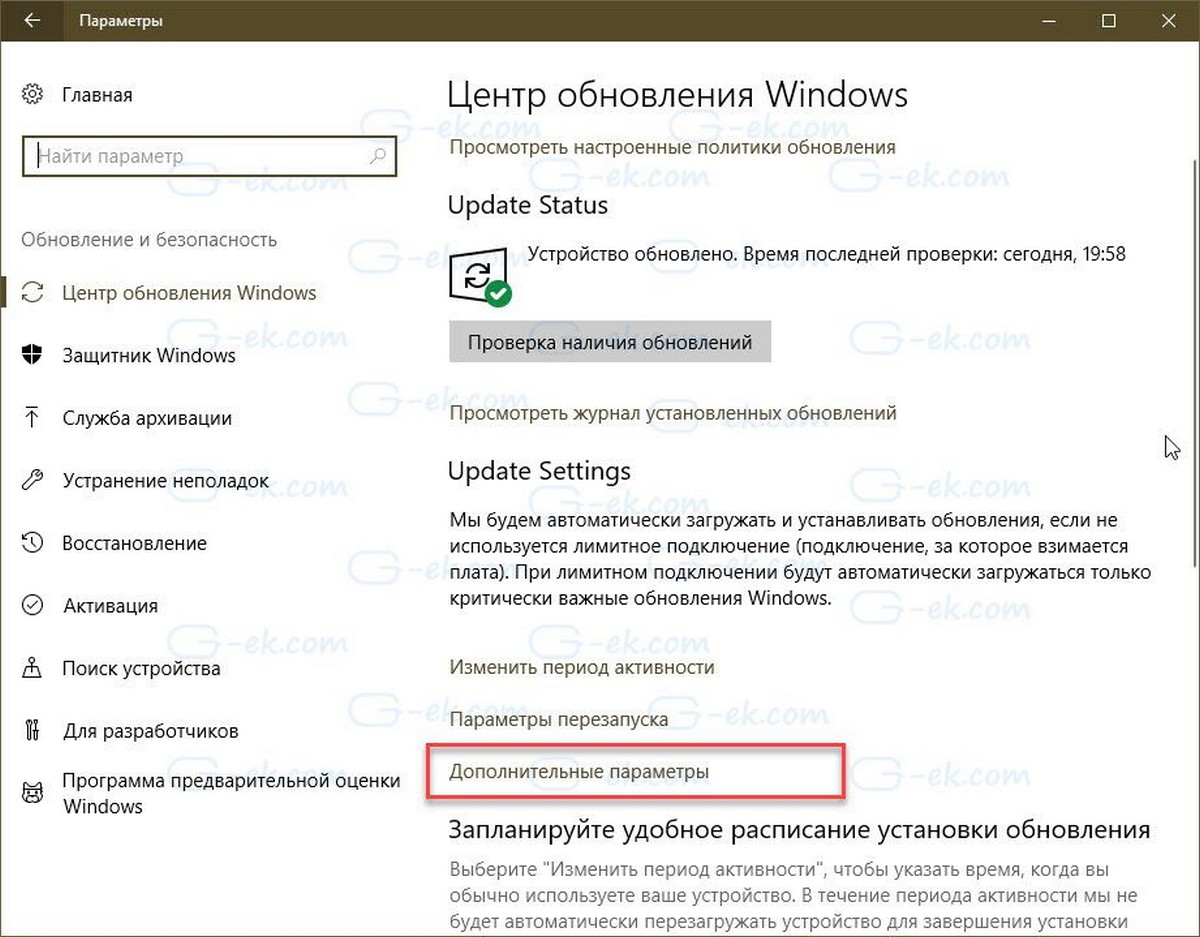
- На следующей странице нажмите ссылку «Оптимизация доставки». Смотрите скриншот ниже:
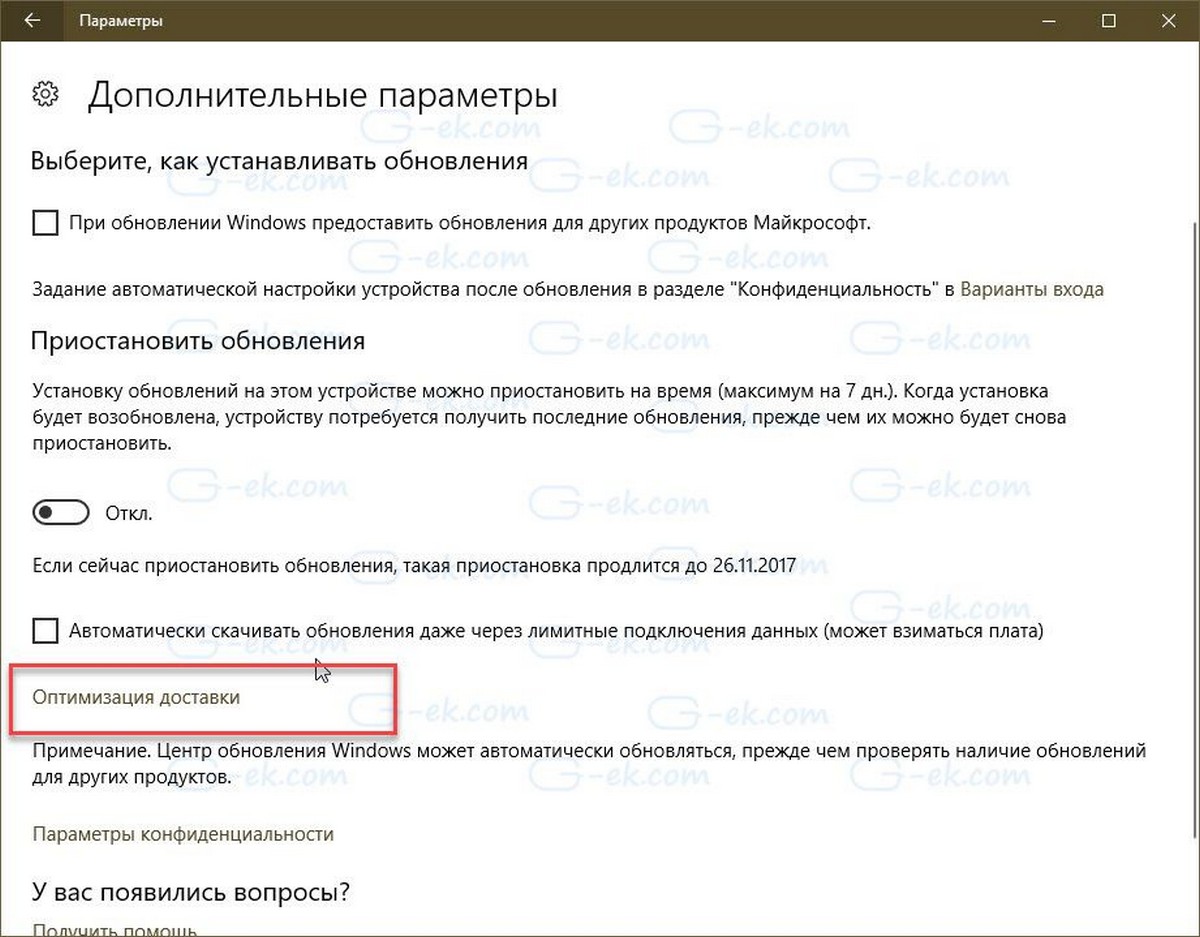
- В нижней части страницы «Оптимизация доставки» нажмите ссылку «Дополнительные параметры».
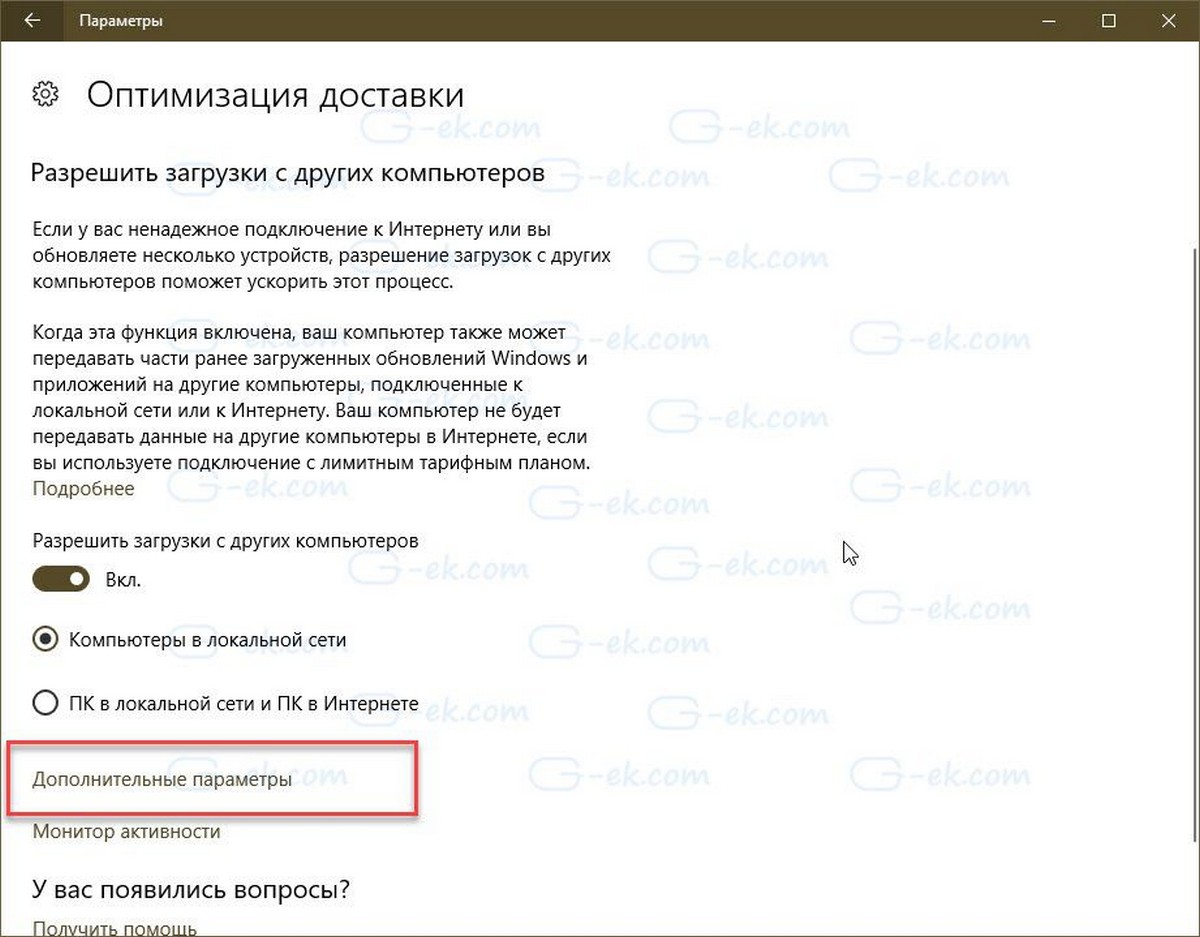
- На странице Дополнительные параметры. Вам будут доступны следующие настройки:
Установите, предел пропускной способности, которая используется для загрузки обновлений в фоновом режиме.
Установите, предел пропускной способности, используемой для скачивания обновлений на переднем плане.
Установите, предел пропускной способности, которая используется, для передачи обновлений на другие компьютеры через интернет.
См. Снимок экрана ниже:
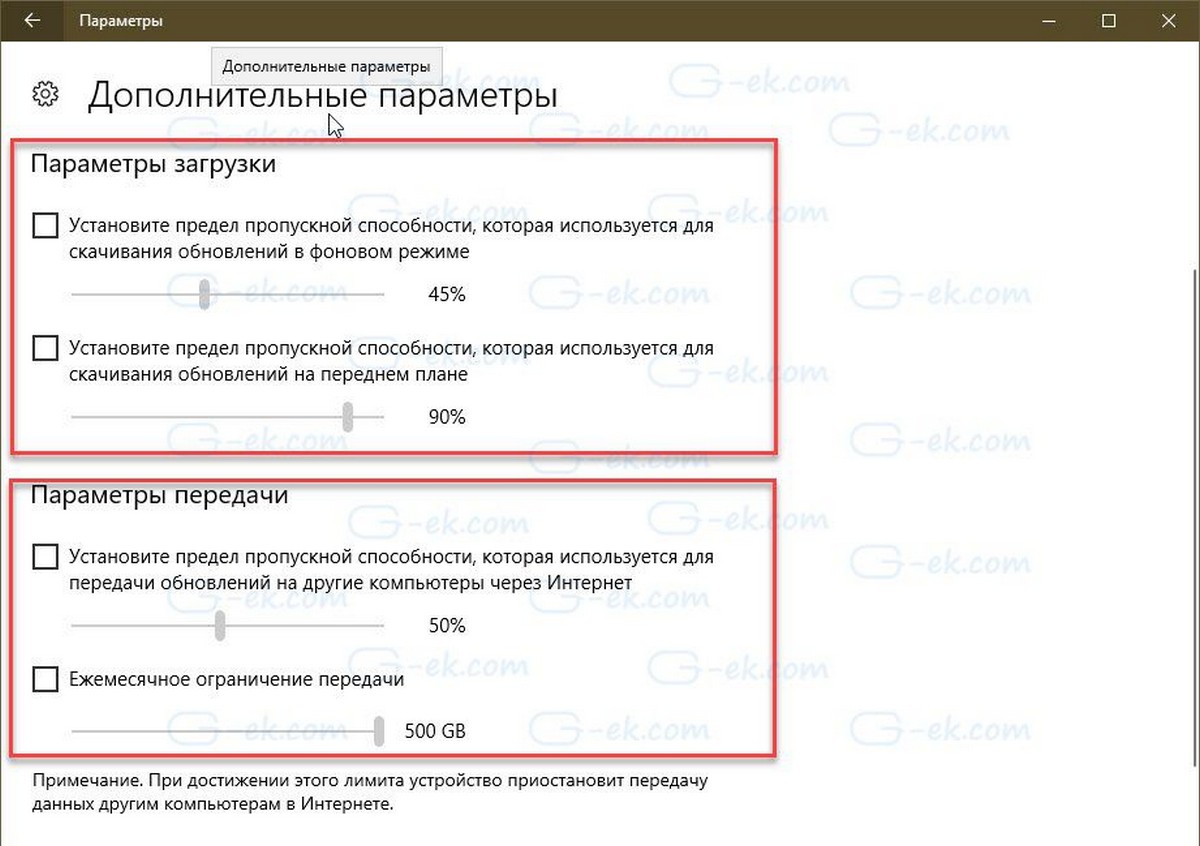
Вот и все.
Совет. На странице «Оптимизация доставки» есть ссылка «Монитор активности». Она открывает следующую страницу:
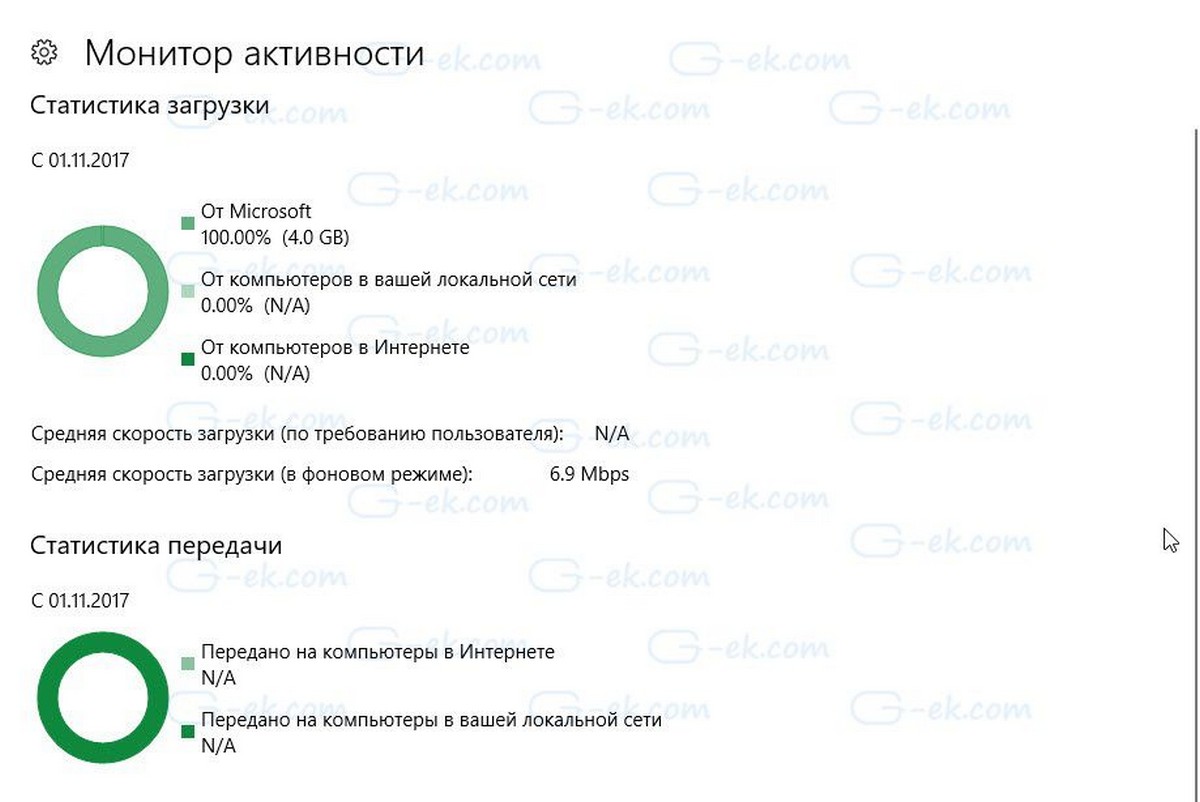
Там вы можете посмотреть статистику трафика, связанного с обновлениями Windows.
Если вам интересно. Вот как настроить эту функцию с помощью реестра.
Установить предел пропускной способности, используемой для загрузки обновлений Windows 10 с помощью настройки реестра
Прежде чем продолжить, вы должны войти в систему как администратор.
- Перейдите к следующему разделу реестра.
HKEY_LOCAL_MACHINE\SOFTWARE\Microsoft\Windows\CurrentVersion\DeliveryOptimization\Settings
- Измените или создайте новый строковой параметр DownloadRateBackgroundPct.
- Задайте значение для параметра в виде числа от 5 до 100 в процентном соотношении доли полосы пропускания, которую вы хотите установить для загрузки обновлений в фоновом режиме.
- Измените или создайте новый строковой параметр DownloadRateForegroundPct.
- Установите значение для параметра от 5 до 100 в процентном соотношении доли полосы пропускания, которую вы хотите установить для загрузки обновлений переднего плана.
- Чтобы установить предел пропускной способности, используемую, для передачи обновлений на другие компьютеры через интернет, измените или создайте строковой параметр UpRatePctBandwidth. Опять же, установите его значение от 5 до 100.
- Чтобы изменить ограничение на Ежемесячное ограничение передачи, измените строковой параметр UploadLimitGBMonth. Введите число от 5 до 500, чтобы установить количество ГБ в качестве лимита ежемесячной загрузки.
- Перезагрузите Windows 10.
Все, а что вы думаете о данном функционале? Поделитесь с нами в комментариях ниже.
Статьи по теме: Как Отложить обновления функций и качества в Windows 10 версии 2004